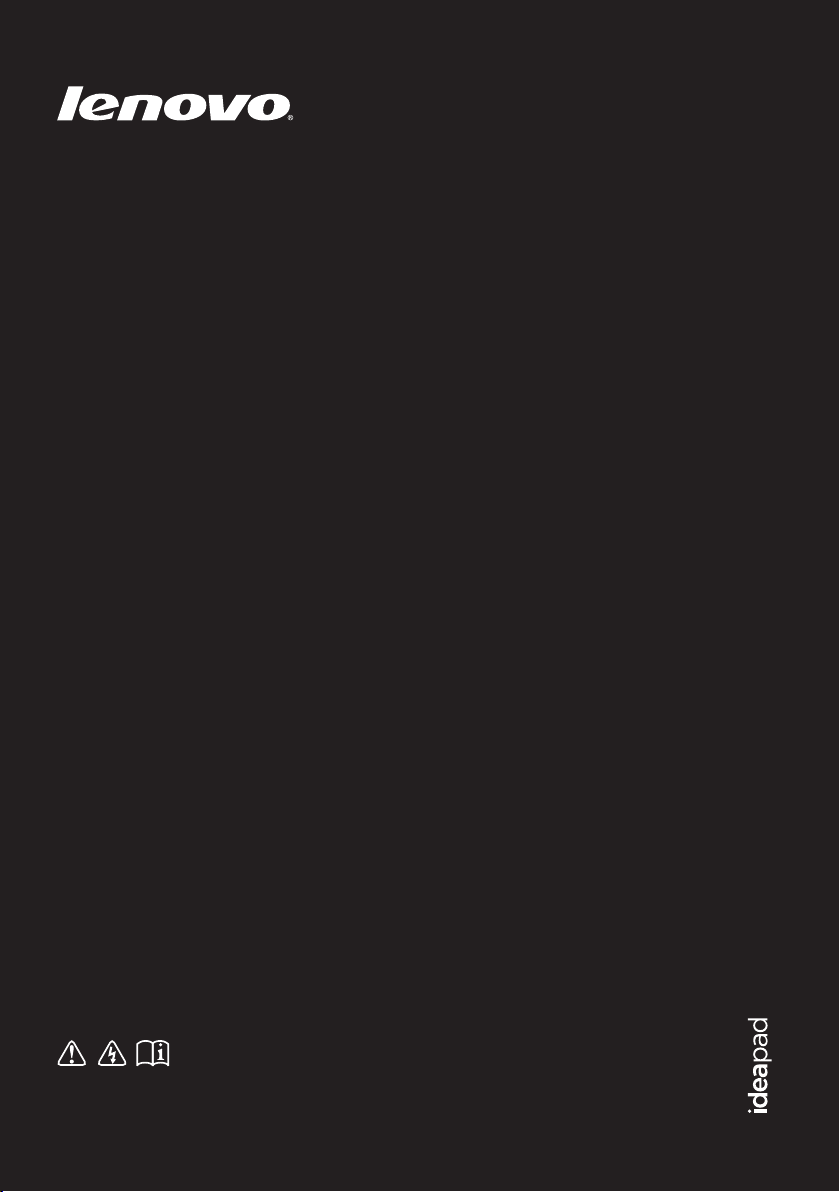
Lenovo IdeaPad
Y480/ Y580
Használati útmutató V2.0
A számítógép használatba vétele előtt olvassa el a
mellékelt kézikönyvekben található biztonsági
előírásokat és fontos tanácsokat.
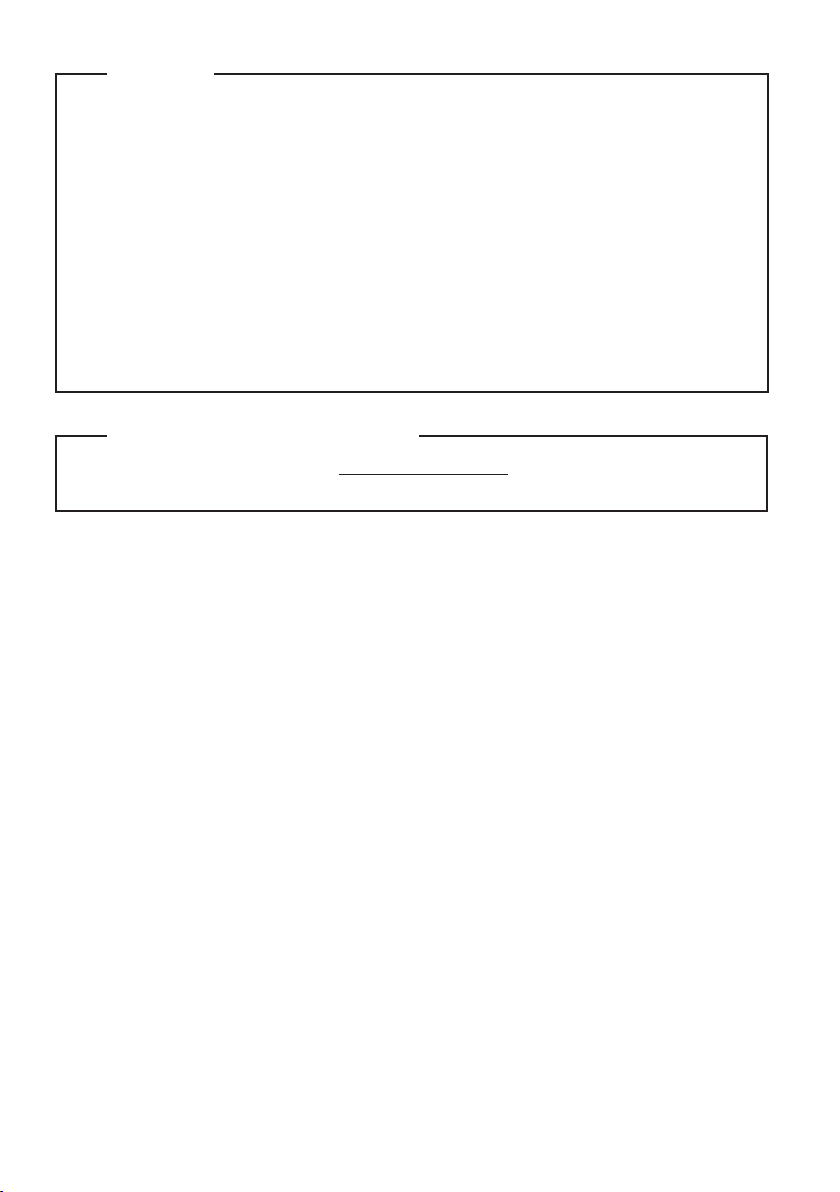
Megjegyzés
Kérjük, hogy a készülék használatba vétele előtt olvassa el a Lenovo biztonsági és általános
•
tájékoztató útmutató kézikönyvet.
Ebben az útmutatóban egyes előírások feltételezik, hogy Ön a Windows® 8 operációs rendszert
•
használja. Ha más Windows operációs rendszert használ, egyes műveletek kissé eltérőek
lehetnek. Ha más operációs rendszert használ, egyes műveletek esetleg nem vonatkoznak Önre.
Az ebben az útmutatóban leírt funkciók a legtöbb modellben azonosak. Előfordulhat, hogy
•
néhány funkció az Ön számítógépén nem használható, és/vagy az Ön számítógépén olyan
funkciók is vannak, amelyeket ez a használati útmutató nem ír le.
Egyéb megjegyzés hiányában az ebben a kézikönyvben használt ábrák a Lenovo IdeaPad Y580
•
számítógépre vonatkoznak.
Az illusztrációk ebben a kézikönyvben eltérhetnek a tényleges terméktől. Kérjük tanulmányozza
•
a tényleges terméket.
Szabályozásokra vonatkozó nyilatkozat
A megtekintéséhez látogassa meg a http://support.lenovo.com címen elérhető webhelyet, és
•
kattintson a User guides and manuals elnevezésű hivatkozásra.
Második kiadás (2012 július)
© Copyright Lenovo 2012.
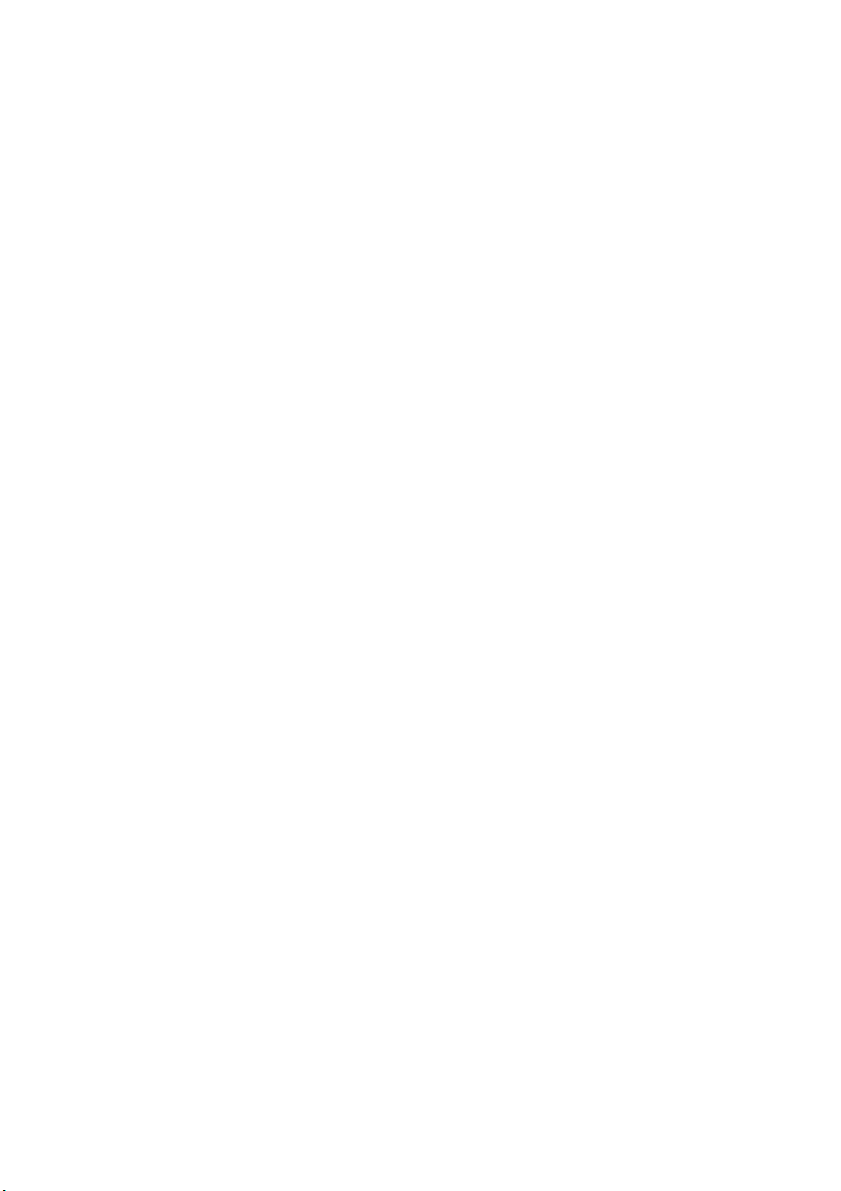
Tartalom
1. fejezet: Ismerkedés a számítógéppel ........................................................................................... 1
Felülnézet.........................................................................................................................................................1
Bal oldali nézet................................................................................................................................................. 7
Jobb oldali nézet............................................................................................................................................. 10
Elölnézet......................................................................................................................................................... 11
Alulnézet........................................................................................................................................................ 13
2. fejezet: A Windows 8 használatának megkezdése.................................................................... 15
Az operációs rendszer első beállítása............................................................................................................. 15
Az operációs rendszer felületei...................................................................................................................... 15
A charmok...................................................................................................................................................... 16
A számítógép alvó állapotba helyezése vagy kikapcsolása ........................................................................... 18
Csatlakozás vezeték nélküli LAN-ra.............................................................................................................. 20
Súgó és támogatás.......................................................................................................................................... 21
3. fejezet: Lenovo OneKey Recovery rendszer ............................................................................. 22
4. fejezet: Hibaelhárítás ................................................................................................................... 23
Gyakran ismételt kérdések............................................................................................................................. 23
Hibaelhárítás .................................................................................................................................................. 25
Függelék: CRU előírások................................................................................................................. 28
Az akkumulátor cseréje.................................................................................................................................. 28
A merevlemez-meghajtó cseréje.................................................................................................................... 29
A memória cseréje ......................................................................................................................................... 32
Az optikai meghajtó eltávolítása....................................................................................................................35
Védjegyek ......................................................................................................................................... 36
i
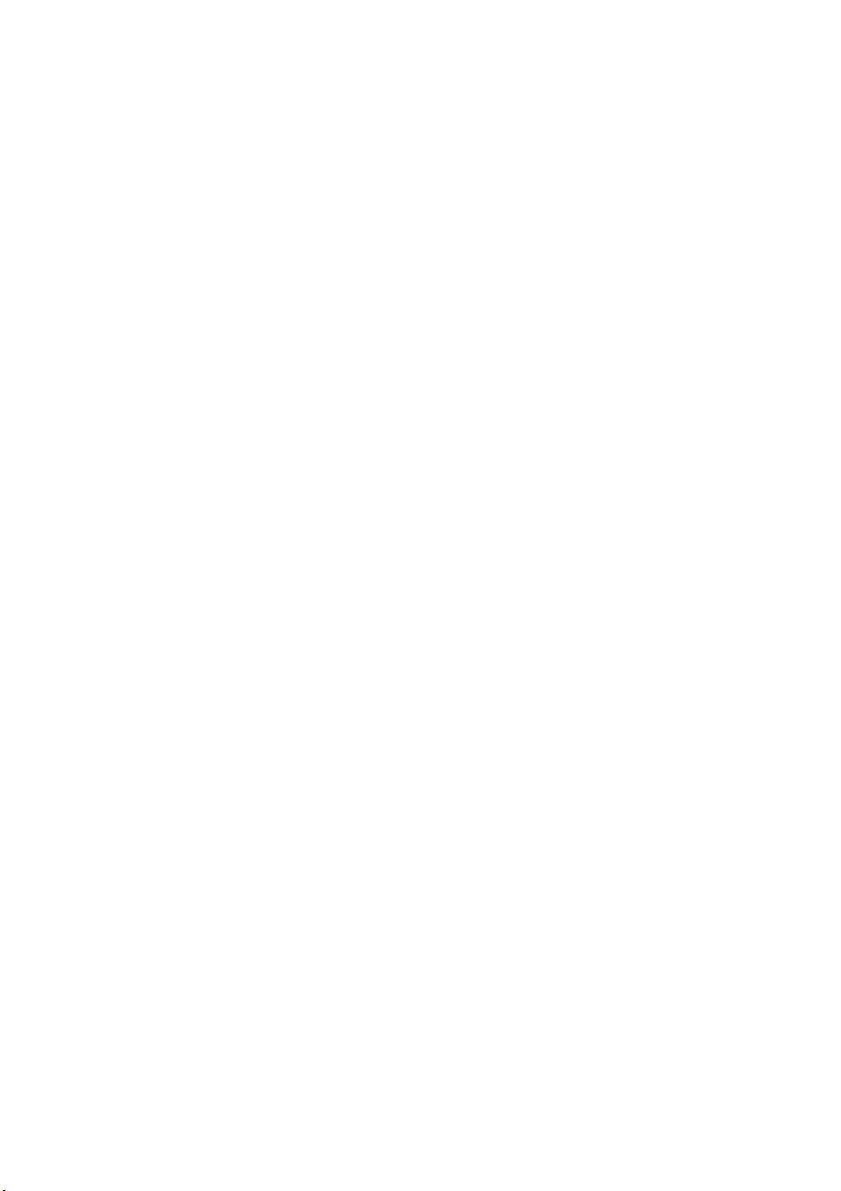
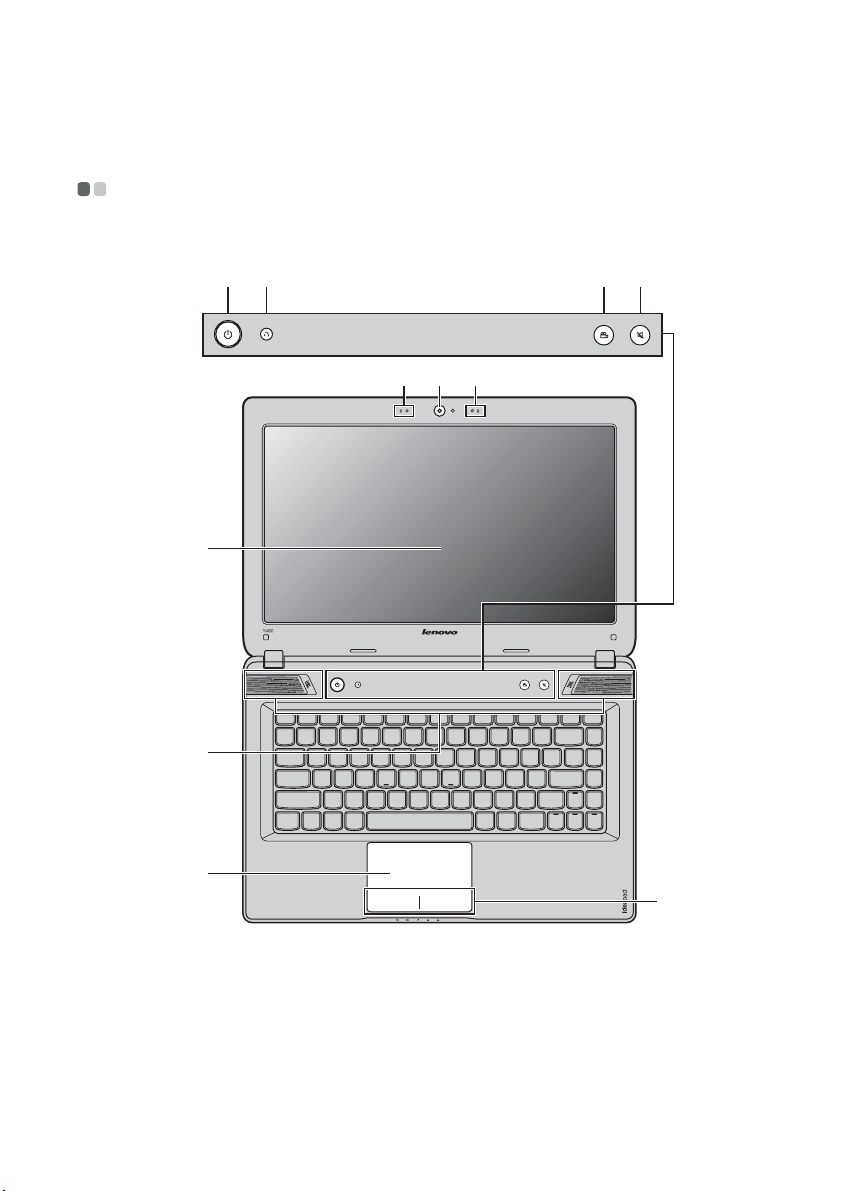
1. fejezet: Ismerkedés a számítógéppel
Felülnézet - - - - - - - - - - - - - - - - - - - - - - - - - - - - - - - - - - - - - - - - - - - - - - - - - - - - - - - - - - - - - - - - - - - - - - - - - - - - - - - - - - - - - - - - - - - - - - - - - - - - - - - - - - - - - - - - - - - - - -
Y480
ef
c
d
b
a
gh
b
j
k
Figyelem:
• 130 foknál jobban NE nyissa fel a képernyőt. A képernyő lecsukásakor ügyeljen arra, hogy a képernyő és a
billentyűzet között NE maradjon toll vagy bármely más tárgy. Egyébként a képernyő megsérülhet.
1
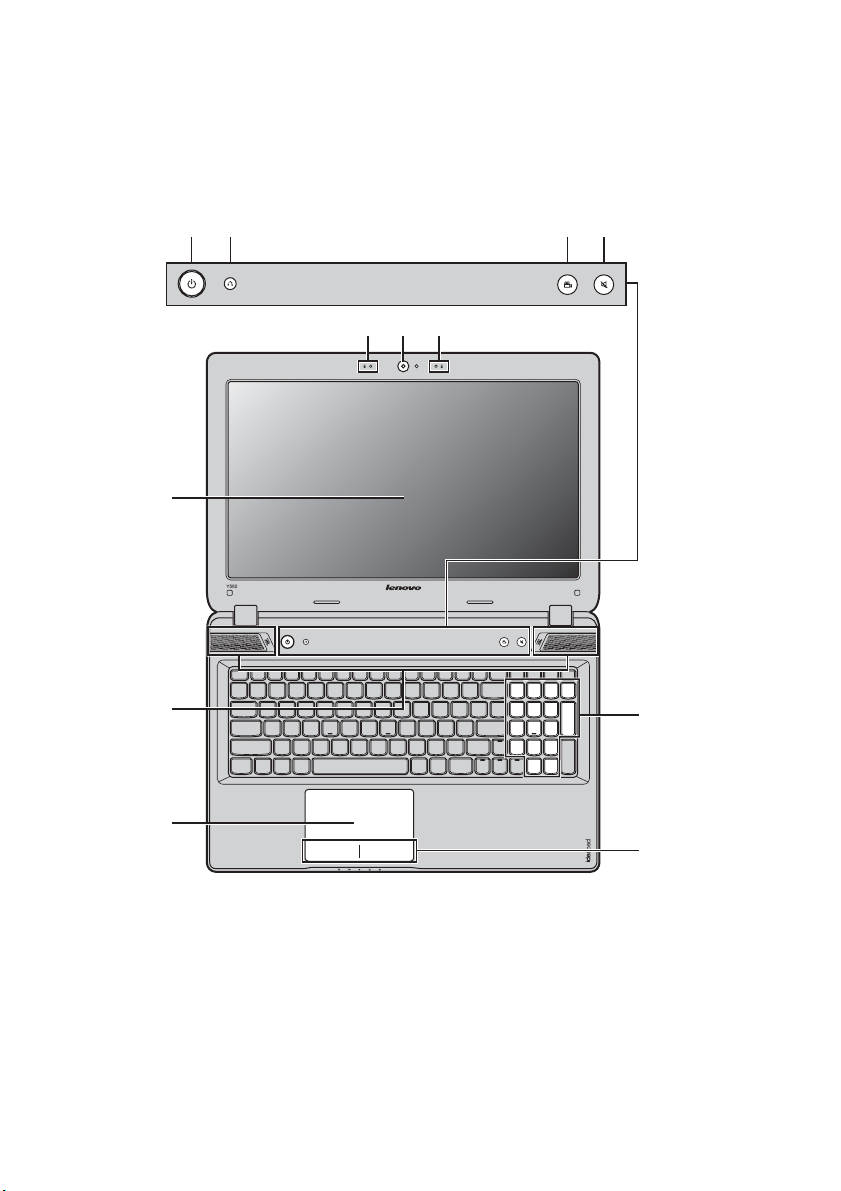
1. fejezet: Ismerkedés a számítógéppel
c
Y580
ef
c
d
b
a
gh
b
i
Beépített kamera
a
b
Beépített mikrofon
Számítógép-képernyő
d
JBL hangszórók
Bekapcsoló gomb
e
2
j
k
A kamerát videokommunikáció során lehet használni.
Videokonferenciához, hangalámondáshoz vagy egyszerű hangfelvételhez
használható.
Briliáns képet adó LCD-megjelenítő.
Innen hallható a hang.
Ezzel a gombbal lehet bekapcsolni a számítógépet.
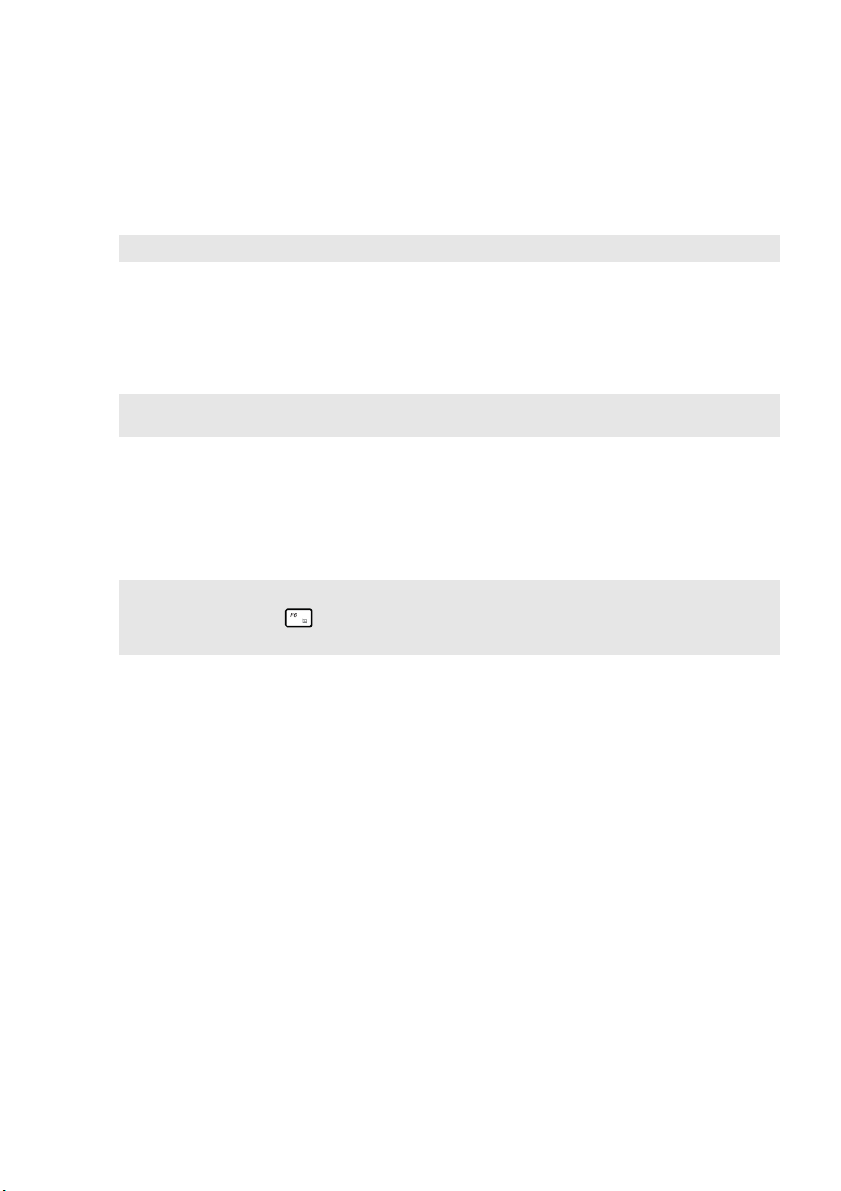
1. fejezet: Ismerkedés a számítógéppel
j
Novo gomb
f
Megjegyzés: A részleteket lásd: „3. fejezet: Lenovo OneKey Recovery rendszer”, 22. oldal.
OneKey Theater
g
gomb
Megjegyzés: Ha meg szeretné állapítani, hogy a számítógép melyik üzemmódban van, az asztal értesítési
Hangerő gomb
h
i
Számbillentyűzet
területén mozgassa az egérmutatót a program ikonjára. A jelenlegi üzemmód neve jelenik meg.
A számítógép kikapcsolt állapotában ezt a gombot megnyomva a Lenovo OneKey
Recovery rendszer vagy a BIOS beállító segédprogram indul el, vagy a bootmenübe lehet belépni.
A gombot megérintve a kívánt megjelenítési módot lehet beállítani.
A Lenovo OneKey Theater négy megjelenítési módot kínál, amelyekkel a
számítógépet különféleképpen lehet használni: normál mód, film mód, zene mód
és kép mód. Ezek a Lenovo által előre programozott üzemmódok, amelyek
növelik a vizuális és hangélményt.
A kívánt mód kiválasztásához nyomja meg és engedje el a OneKey Theater
gombot.
Némítás be/ki.
A részleteket lásd: „A billentyűzet használata”, 4. oldal.
(Y580)
Érintőpanel
Megjegyzés:
• Az érintőpanel az Fn + gomb megnyomásával engedélyezhető/tiltható le.
• Ha az érintőpanel jelzőfénye világít, akkor az érintőpanel le van tiltva.
k
Érintőpanel gombjai
Az érintőpanel hagyományos egérként működik.
A bal és jobb oldali gombok működése ugyanaz, mint a hagyományos egér bal és
jobb gombjáé.
3

1. fejezet: Ismerkedés a számítógéppel
A billentyűzet használata
A számítógép szabványos billentyűzetén számbillentyűzet és funkciógombok vannak.
Számbillentyűzet
Y480
A billentyűzet egyes gombjai, ha engedélyezve van, 10-gombos számbillentyűzetként használhatók. A
számbillentyűzetet az Fn + F8 gombbal lehet engedélyezni/letiltani.
Y580
A billentyűzeten elkülönített számbillentyűzet van. A számbillentyűzetet a Num Lock gombbal lehet
engedélyezni/letiltani.
Megjegyzés: Ha a számbillentyűzet engedélyezve van, akkor a Num lock jelzőfény világít.
4

1. fejezet: Ismerkedés a számítógéppel
a
b
Funkcióbillentyű-kombinációk
A funkciógombok használatával gyorsan módosíthatja a működési jellemzőket. A funkció használatához
nyomja meg és tartsa nyomva az Fn gombot; ezután nyomja meg valamelyik funkciógombot .
b
a
5
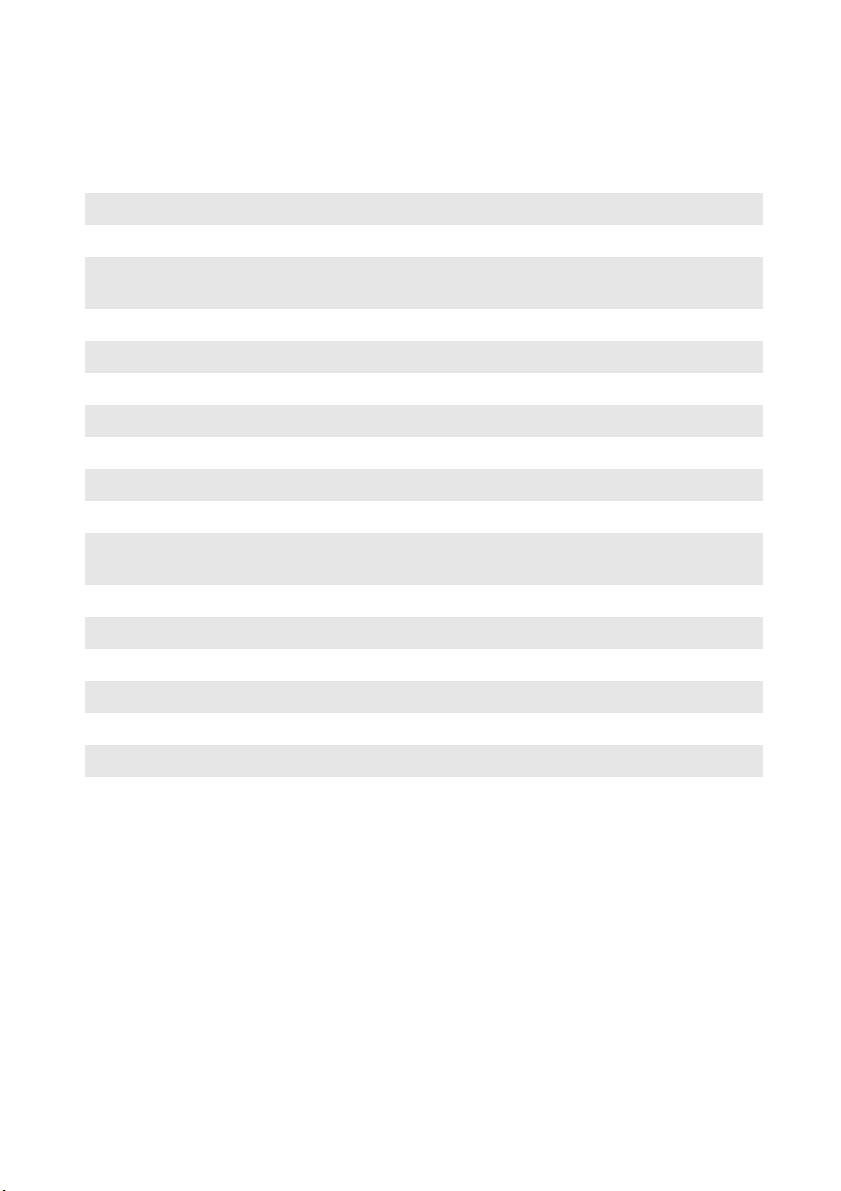
1. fejezet: Ismerkedés a számítógéppel
A következőkben az egyes funkciógombok funkcióját mutatjuk be.
Fn + F1: Belépés az alvó módba.
Fn + F2: A LCD-képernyő háttérvilágításának be/kikapcsolása.
Fn + F3:
Fn + F5: A repülési üzemmód be- és kikapcsolása.
Fn + F6: Az érintőpanel engedélyezése/letiltása.
Fn + F8 (Y480): A számbillentyűzet engedélyezése/letiltása.
Fn + F9: A Windows Media Player lejátszás indítása/szüneteltetése.
Fn + F10: A Windows Media Player lejátszás leállítása.
Fn + F11: Ugrás az előző sávra.
Fn + F12: Ugrás a következő sávra.
Fn + Insert (Y580):
Fn + PgUp (Y480):
Fn + PrtSc: A system request aktiválása.
Fn + Home: A pause funkció aktiválása.
Fn + End: A break funkció aktiválása.
Fn + PgDn (Y480): A beillesztés funkció aktiválása.
Fn + ↑ / ↓: A megjelenítő fényerejének növelése/csökkentése.
Fn + → / ←: A hangerő növelése/csökkentése.
Fn + Space
(egyes típusok
esetén):
A megjelenítő-átkapcsolás menüjének megnyitása, választás a notebook és a
külső megjelenítő között.
A scroll lock engedélyezése/letiltása.
A billentyűzet háttérvilágításának be/kikapcsolása.
6
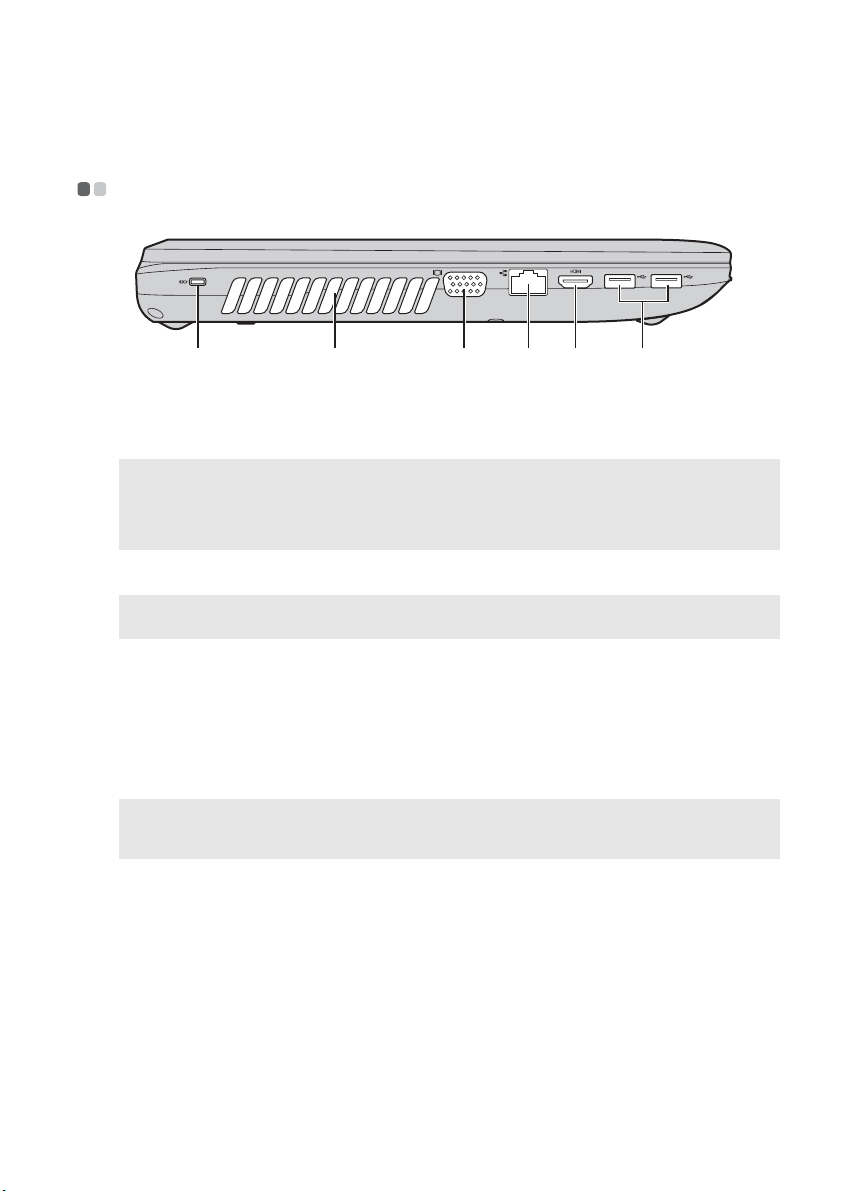
1. fejezet: Ismerkedés a számítógéppel
c
Bal oldali nézet - - - - - - - - - - - - - - - - - - - - - - - - - - - - - - - - - - - - - - - - - - - - - - - - - - - - - - - - - - - - - - - - - - - - - - - - - - - - - - - - - - - - - - - - - - - - - - - - - - - - - - - - - -
dcba f
e
Kensington-rés
a
Megjegyzés:
• Bármilyen biztonsági eszköz vásárlása előtt ellenőrizze, hogy alkalmas-e az ilyen típusú csatlakozásra.
• Zárak és biztonsági eszközök vásárlása esetén a kiválasztás, a használhatóság megítélése és a felszerelés az Ön
felelőssége. A zárak és biztonsági eszközök működésével, minőségével vagy teljesítményével kapcsolatban a
Lenovo sem véleményt, sem jótállást nem biztosít.
b
Szellőzőnyílások
Megjegyzés: Ügyeljen arra, hogy a szellőzőnyílások ne legyenek eltakarva, egyébként a számítógép
túlmelegedhet.
VGA-csatlakozó
RJ-45 csatlakozó
d
HDMI-csatlakozó
e
f
USB-csatlakozó
Megjegyzés:
• A kék csatlakozó támogatja az USB 3.0 szabványt.
• A részleteket lásd: „USB-eszközök csatlakoztatása”, 8. oldal
Ide lehet csatlakoztatni a biztonsági zárat (külön megvásárolható).
A számítógéphez biztonsági zárat lehet csatlakoztatni, ami megakadályozza, hogy
engedély nélkül elvigyék. A biztonsági zárral kapcsolatos részleteket olvassa el a
biztonsági zár használati útmutatójában.
Elvezetik a belső hőt.
Ide lehet csatlakoztatni a külső megjelenítő eszközöket.
A számítógépet ezen keresztül lehet az Ethernet-hálózatra csatlakoztatni.
Csatlakoztatás HDMI-bemenetű készülékekhez, pl. TV-hez vagy megjelenítőhöz.
Ide lehet csatlakoztatni az USB-eszközöket.
7
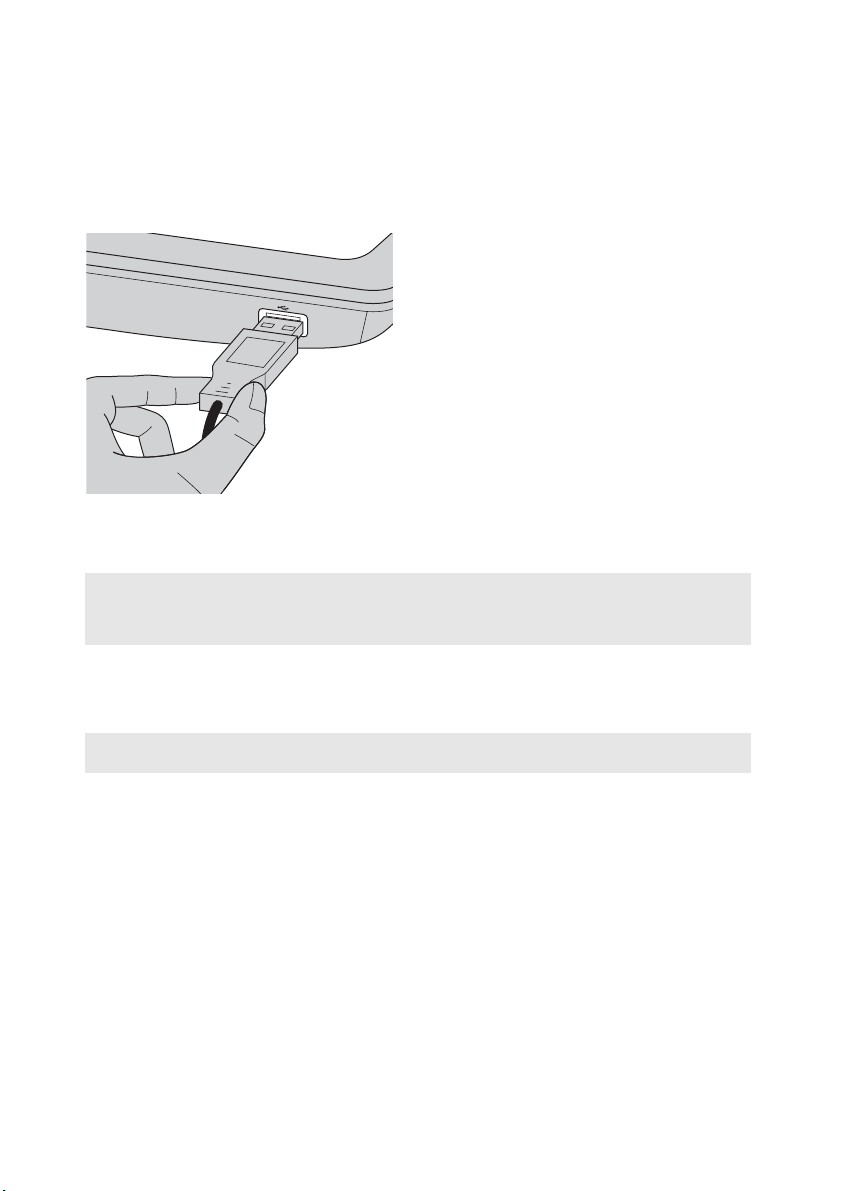
1. fejezet: Ismerkedés a számítógéppel
USB-eszközök csatlakoztatása
A számítógépen két USB-csatlakozó van, amelyekre USB-eszközöket lehet csatlakoztatni.
Amikor először csatlakoztat USB-eszközt a számítógép egy adott USB-csatlakozójához, a Windows
automatikusan telepít egy illesztőprogramot az eszközhöz. Az illesztőprogram telepítése után további
lépések elvégzése nélkül választhatja le és csatlakoztathatja újra az eszközt.
Megjegyzés: A Windows általában a csatlakoztatás után észleli az új eszközöket, majd automatikusan telepíti az
USB-tárolóeszköz leválasztása előtt győződjön meg róla, hogy a számítógép befejezte az eszközről az
adatátvitelt. Az eszköz eltávolításához a leválasztás előtt kattintson a Windows értesítési területén lévő
Hardver biztonságos eltávolítása és adathordozó kidobása ikonra.
Megjegyzés: Ha az USB-eszköz hálózati kábelt használ, a számítógépre csatlakoztatása előtt csatlakoztassa az
illesztőprogramot. Néhány eszköz esetén azonban a csatlakoztatás előtt telepíteni kell az
illesztőprogramot. Az eszköz csatlakoztatása előtt tekintse meg az eszköz gyártója által biztosított
dokumentációt.
eszközt egy áramforráshoz. Különben előfordulhat, hogy a rendszer nem tudja felismerni az eszközt.
8
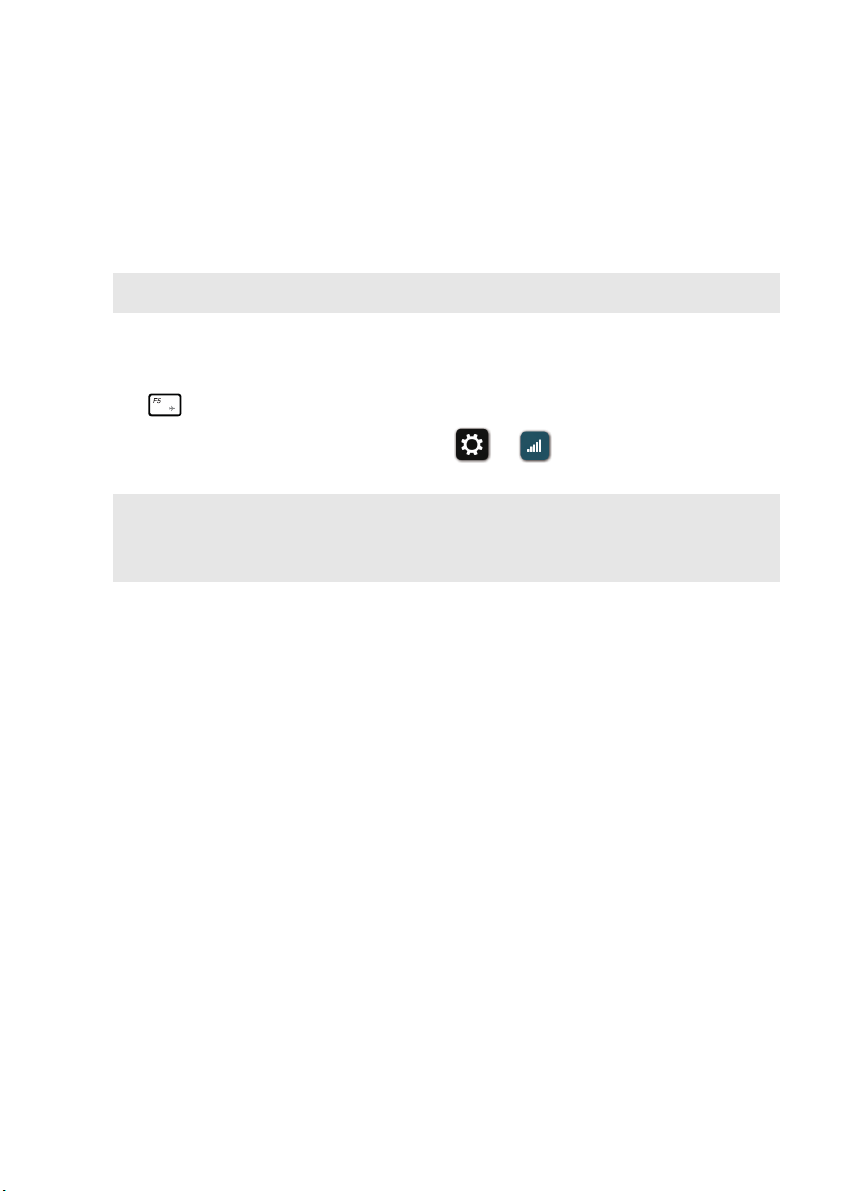
1. fejezet: Ismerkedés a számítógéppel
Bluetooth-eszköz csatlakoztatása
Ha a számítógépben beépített Bluetooth-adapterkártya van, akkor vezeték nélkül kapcsolódhat más
Bluetooth-eszközökre, pl. notebookra, PDA-ra és mobiltelefonra, és azokkal adatokat cserélhet. Az ilyen
készülékek között vezeték nélkül, nyílt téren legfeljebb 10 m távolságig lehet adatot cserélni.
Megjegyzés: A tényleges legnagyobb hatótávolság a zavaró jelek és átviteli akadályok miatt változhat. A legjobb
átviteli sebességet akkor lehet elérni, ha a készülék a számítógéphez a lehető legközelebb van.
Bluetooth-kommunikáció engedélyezése a számítógépen
A Bluetooth-funkciók engedélyezéséhez tegye a következők valamelyikét:
• A megnyomásával tiltsa le a repülési üzemmódot.
• Nyissa meg a charms eszköztárat és a Beállítások → választásával nyissa meg a Hálózati
konfigurálás menüt. Ezután a repülési üzemmód kapcsolóját állítsa ki értékűre.
Megjegyzés:
• Ha a Bluetooth-funkcióra nincs szükség, akkor az akkumulátor kímélése érdekében tiltsa le.
• A Bluetooth-készüléket párosítani kell a számítógéppel, a két készülék között csak ezután lehet adatokat
továbbítani. A készülék és a számítógép párosításának részleteit olvassa el a Bluetooth-eszköz
dokumentációjában.
9
